「サビから始めたいのに
カットできないんだけど…?」
そんな疑問、よくありますよね。
実はそれ、TikTok側の仕様や設定が
影響してることも。
でも安心してください!
2025年最新の仕様をもとに、
音楽カットできない原因や
うまくいくコツを、やさしく解説します。
📒なぜTikTokで音楽が カットできないの?
カット機能が出てこない…
それ、よくあることです。
TikTokでは、音楽を選ぶと
「カット」アイコンが表示されます。
でも、特定の条件だと
その機能が表示されなかったり、
使えなかったりします。
🔹動画と楽曲の長さの関係
例:動画が60秒、楽曲が15秒。
この場合、TikTokでは
楽曲が短いためカットできません。
反対に、曲が60秒以上あれば、
サビなど好きな位置から再生OKです。
🔹元から入ってる音は対象外
スマホで撮影したときの
会話音やBGMなどは、
カット機能では編集できません。
理由は、TikTok内で
「音楽」として認識されないから。
🔹著作権のある楽曲も要注意
有名アーティストの曲や、
一部地域で制限されている音源は、
カットや編集が最初から不可な場合があります。
📒TikTokで音楽を カットする基本のやり方
🔹録画前にカットする方法
①「+」をタップし撮影画面へ
②「サウンドを追加」を選択
③曲名の横のハサミをタップ
④スライダーで位置調整
⑤チェックマークで確定
これで、サビから再生できるようになります!
🔹録画後にカットする方法
①動画を撮影 or アップロード
②「サウンド」→曲を選ぶ
③ハサミマークで編集開始
④音楽の波形を見ながら選ぶ
⑤「完了」で適用完了!
録画後でも柔軟に
音楽のカスタマイズが可能なんです。
📒音楽をカットできないときの 対処法&ちょっとした裏ワザ
🔹動画の長さを短くする
たとえば楽曲が15秒なのに
動画が60秒だと、TikTokは
カットを許可してくれません。
そこで、動画自体を15秒以内に
編集してみてください。
「音楽より短くする」だけで、
カット機能が使えるようになります。
🔹長いバージョンの楽曲を選ぶ
同じ曲でも、
15秒/30秒/60秒など
複数バージョンがある場合があります。
その中で「60秒版」などを選べば、
カットできるようになることも。
🔹外部アプリで事前編集する
ちょっと上級者向けですが、
「InShot」や「CapCut」などの
動画編集アプリを使って、
あらかじめ音楽をカット
→TikTokに投稿、という流れもおすすめ。
ただし、著作権にはご注意を!
🔹不要な音声を消しておく
もとの動画に
入っている音(声・BGM)が邪魔な場合は、
音声を完全にミュートしてから、
TikTokで新しい音楽を追加するのも◎
📒よくある質問まとめ
Q1. 「ハサミマーク」が出ない!
以下のようなときは、
カットアイコンが表示されません。
✔ 楽曲の方が動画より短い
✔ 著作権制限のある曲を使っている
✔ 録音音声や外部音源を編集しようとしている
→ 楽曲か動画のどちらかを調整
してみてください。
Q2. 音楽が勝手にミュートされた!
これは、TikTok側で
著作権違反の可能性が検出された場合です。
心当たりがない場合は、
「問題を報告」から異議申し立てもできます。
Q3. 外部で編集した音楽を使いたい
OKですが、利用規約&著作権には
くれぐれも注意しましょう。
フリー音源や
自作のサウンドを使うのが安心です。
📒まとめ
TikTokで音楽がカットできないとき、
その理由のほとんどは
✔ 楽曲より動画が長い
✔ 編集不可な音源を使っている
✔ カット対象が「音楽」でない
ちょっと工夫すれば、
サビだけ・お気に入りの部分だけを
上手に使えるようになります!
いいねや保存も伸びやすくなりますよ!
試してみると、
「あれ、意外と簡単だった!」って
なることも多いです🌟